图析正版光盘安装win7系统步骤
- 分类:教程 回答于: 2016年12月01日 00:00:00
正版光盘安装win7系统现在很多的专业高级人员在使用,如果想要长期储存数据的话,最好就用光盘装win7系统,接着小编就把最经典有效的正版光盘安装win7系统步骤告诉大家。不过光盘装win7系统的时候,一定要认真看仔细了哦!
相关推荐:win8升级win10正式版
首先得去电脑市场购买一张原版win7 32位的系统盘。也可以去下载原版win7 32位iso镜像文件自己制作系统盘。
将操作系统光盘插入光驱,开启计算机电源,在自检画面时,按Del键进入BIOS设置光盘启动,或者有的计算机可以按F12进行选择启动方式,在弹出的选择启动菜单中,选择CD/DVD启动选项,按“+”把CD-ROM移动到第一项。按F10保存退出。 计算机将开始读取光盘数据,引导启动。如图1图2
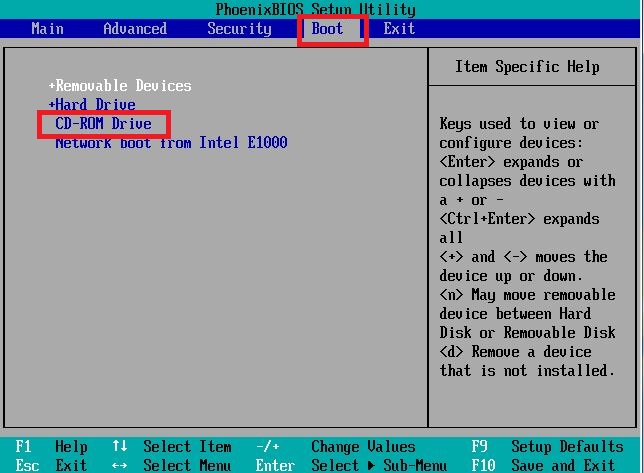
图析正版光盘安装win7系统步骤图1

图析正版光盘安装win7系统步骤图2
1、放入win7系统光盘:若是第一次安装系统或是想要重新分区的,请在安装时事先将硬盘进行分区再安装系统。
2、开始安装了,点击下一步。如图3
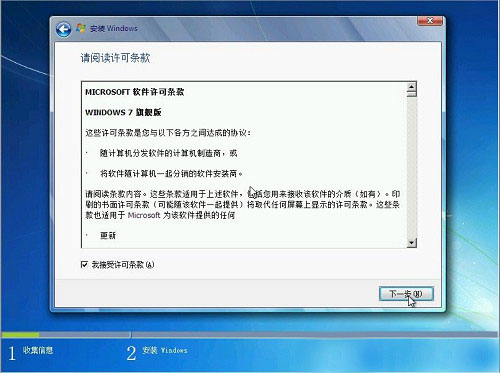
图析正版光盘安装win7系统步骤图3
3、选择硬盘的第一分区作为系统盘,会对此分区进行格式化操作,再点下一步。如图4

图析正版光盘安装win7系统步骤图4
4、点击确定,开始安装W7系统,复制系统文件到系统盘临时文件夹中。如图5
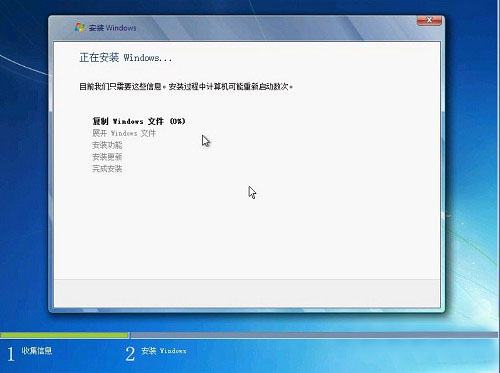
图析正版光盘安装win7系统步骤图5
5、它将会自动安装好所有程序。如图6
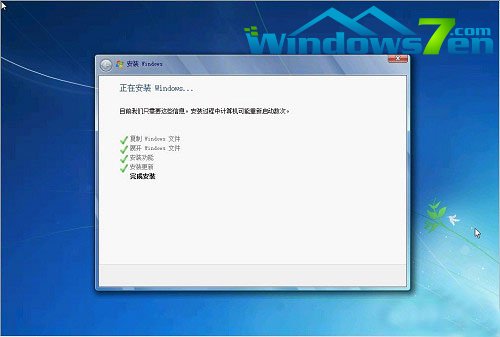
图析正版光盘安装win7系统步骤图6
以上就是图析正版光盘安装win7系统步骤的全部内容了,以上的光盘装win7系统步骤是以原版系统为主讲解的,盘装win7原版系统,只有30天的试用期!在本站下载的镜像文件安装完成后会自动激活~你无需担心win7原版系统的使用期限了。
 有用
26
有用
26


 小白系统
小白系统


 1000
1000 1000
1000 1000
1000 1000
1000 1000
1000 1000
1000 1000
1000 1000
1000 1000
1000 1000
1000猜您喜欢
- 重装系统如何备份2023/01/11
- 显卡天梯图2022/09/01
- 安装系统教程2022/07/09
- u盘版win7专业版64位安装图文教程..2016/12/23
- 苹果电脑系统重装的详细步骤教程..2021/05/28
- 一键重装怎么重装系统2016/11/05
相关推荐
- 华硕笔记本重装系统教程2022/06/03
- 小白刷机电脑系统的方法2022/11/05
- 自己给电脑换主板需要重装系统吗..2021/09/18
- w7旗舰版音频没有声音怎么办呢?..2017/05/06
- 教你win7下安装xp双系统方法..2021/01/07
- win 10系统卸载软件图文教程..2016/12/04

















